- Doelstellingen
- Risico's
- Tabblad Doelstellingen
- Tabblad Risico's
- Scorematrix beheren
- Overzichten
- Praktijkvoorbeeld
Doelstellingen en risico's
Met de module Doelstellingen en risico's vertaald u de strategie van uw organisatie naar een set concrete doelstellingen en risico's. Per doelstelling is het mogelijk om risico's te definiëren welke het behalen van de doelstelling(en) in de weg staan. Het is uiteraard ook mogelijk om losse risico's te definiëren (zie sectie Risico's hoe dit te doen).
Afhankelijk van de gevolgde risicostrategie werkt u een Bow-tie uit met maatregelen om oorzaken en gevolgen tegen te gaan dan wel te verminderen.
Doelstellingen
Om een doelstelling toe te voegen navigeert u naar het tabblad Doelstellingen en klikt u op de knop Toevoegen. Naast een naam dient elke doelstelling ook een omschrijving, prioriteitstatus en een richtgevend tijdskader te krijgen.

- Naam: Naam van de doelstelling.
- Omschrijving: Het omschrijvingsveld biedt u de ruimte om de achtergrond van een doelstelling verder toe te lichten. Bijvoorbeeld door te benoemen welke Stakeholder(s) en issues aan de doelstelling ten grondslag liggen.
- Prioriteit: De prioriteit wordt bepaald aan de hand van vier vaste niveau's: 1. Kritisch, 2. Hoog, 3. Gemiddeld en 4. Laag. Door de prioriteit te bepalen stelt u vast welke doelstellingen het zwaarst wegen in het succes van uw organisatie.
- Begint op & Eindigt op: Door een startdatum en einddatum vast te stellen maakt u uw doelstelling tijdsgebonden. Tevens worden alle maatregelen, die u bij het beheersen van een risico definieert, alleen beoordeeld binnen dit tijdskader. Indien er geen einddatum is opgegeven zal de doelstelling voor onbepaalde tijd actief blijven totdat er een einddatum wordt opgegeven of de doelstelling verwijderd wordt.
- Beleid en Processen Hier kunt u aangeven hoe uw organisatie naar de doelstelling toewerkt. U kunt hier koppelingen leggen met andere modules binnen eQuse Indicate en op deze wijze beschrijven wat uw organisatie al doet om een bepaalde doelstelling te behalen. Via het bestandencomponent kunt u alle relevante documentatie toevoegen.
Als alle gegevens van de doelstelling correct zijn ingevoerd en de benodigde risico's zijn aangemaakt klikt u op de knop "Opslaan" om de doelstelling op te slaan. Een doelstelling of risico is te wijzigen door een markering te plaatsen bij de doelstelling die u wilt aanpassen en vervolgens op de knop Wijzigen te klikken. Een doelstelling verwijderen doet u door de doelstelling die u wilt verwijderen te markeren en vervolgens op de knop Verwijderen te klikken.
Aandachtspunten:
- Bij het verwijderen van een doelstelling krijgt u de keuze om alle onderliggende risico's te verwijderen of te behouden. Indien voor behouden is gekozen kunt u de risico's terug vinden in tabblad Risico's.
- Tijdens het wijzigen van een doelstelling kunt u een risico direct verwijderen of ontkoppelen van de doelstelling. Ontkoppelde risico's zijn terug te vinden in tabblad Risico's.
- Indien een doelstelling met onderliggende risico('s) is opgelegd heeft een vestiging de mogelijkheid om één of meerdere risico's te activeren/deactiveren. Het kan voorkomen dat een bepaald risico in een opgelegde doelstelling niet van toepassing is voor een vestiging. Deze heeft nu de mogelijkheid om het risico te deactiveren, zodat deze niet meer meetelt voor de doelstelling.
Risico's
Risico's zijn verstoringen die het realiseren van uw doelstellingen beïnvloeden. Dit heeft meestal een negatief karakter, maar kan ook zeker positief zijn. Denk bijvoorbeeld aan een onverwachte groei van het aantal klanten waar een organisatie niet op berekend is.
Het beheer van een risico kunt u op 2 plaatsen binnen de module doen, namelijk:
- Tabblad Doelstellingen
- Tabblad Risico's
Tabblad Doelstellingen
In tabblad Doelstellingen hebt u de mogelijkheid om een risico aan een doelstelling toe te voegen of een bestaand risico aan een doelstelling te koppelen. U kunt alleen risico's beheren die gekoppeld zijn aan een doelstelling.
Aandachtspunten:
- U kunt alleen eigen risico's aan een doelstelling koppelen.
U kunt een risico op twee manieren aan een doelstelling toevoegen/koppelen, namelijk:
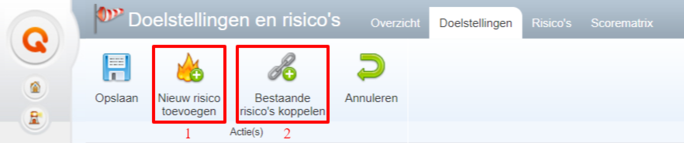
- Nieuw risico toevoegen: Voeg een nieuw risico toe aan uw doelstelling. Nadat de doelstelling is opgeslagen kunt u de nieuwe risico('s) ook raadplegen in tabblad Risico's.
- Bestaande risico's koppelen: Koppel bestaand risico uit tabblad Risico's aan een doelstelling.
Wilt u een bestaand risico aan een doelstelling koppelen dan kunt u, na het klikken op de knop Bestaande risico's koppelen, de risico's uit de gepresenteerde lijst selecteren en aan de doelstelling koppelen. Als u een nieuw risico toevoegt verschijnt er onderaan de pagina een nieuwe sectie met een plek om een risico te benoemen en een risicostrategie te kiezen.
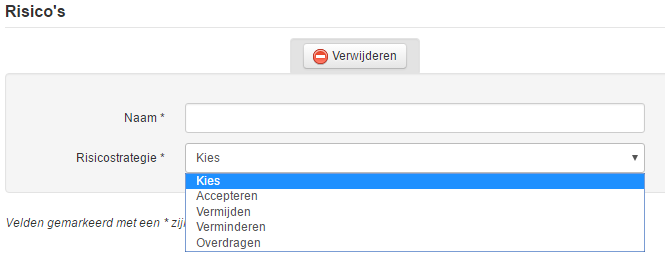
Er kan uit een viertal strategieën gekozen worden:
- Accepteren: Accepteer het feit dat dit risico zich voor kan doen.
- Vermijden: Verander de manier van werken of stop in het geheel met bepaalde activiteiten.
- Verminderen: Onderneem maatregelen om de kans en de impact te verminderen.
- Overdragen: Bijvoorbeeld verzekeren tegen brandschade. De financiële continuïteit van de organisatie komt dan bij brand niet in het geding.
Indien Verminderen wordt gekozen wordt een zogenaamde Bow-tie ingericht om gestructureerd tot een set maatregelen te komen. De risicoscore (Frequentie x Impact) wordt automatisch bepaald a.d.h.v. de opgegeven scores bij de oorzaken en gevolgen in de Bow-tie. Bekijk het artikel Bow-tie samenstellen voor een verdere uitleg. Bij de andere strategieën dient u deze keuze te motiveren in het veld Argumentatie voor strategie. Tevens kan dan direct de risicoscore (Frequentie x Impact) en detecteerbaarheid opgegeven worden.
Tabblad Risico's
In tabblad "Risico's" kunt u risico's aanmaken, wijzgen en verwijderen. Voor het toevoegen van een risico klikt u in de werkbalk op de knop "Toevoegen". Tabblad Risico's geeft een overzicht van alle risico's binnen de module Doelstellingen en risico's.
Scorematrix beheren
Elk risico wordt gescoord op Frequentie (wat is de kans dat het voorkomt?) en Impact (Wat is de impact op de organisatie of omgeving wanneer dit risico zich voordoet). Beide worden op een schaal van 1 tot 5 gescoord. De totale score van het risico is een vermenigvuldiging van de Frequentie en de Impact.
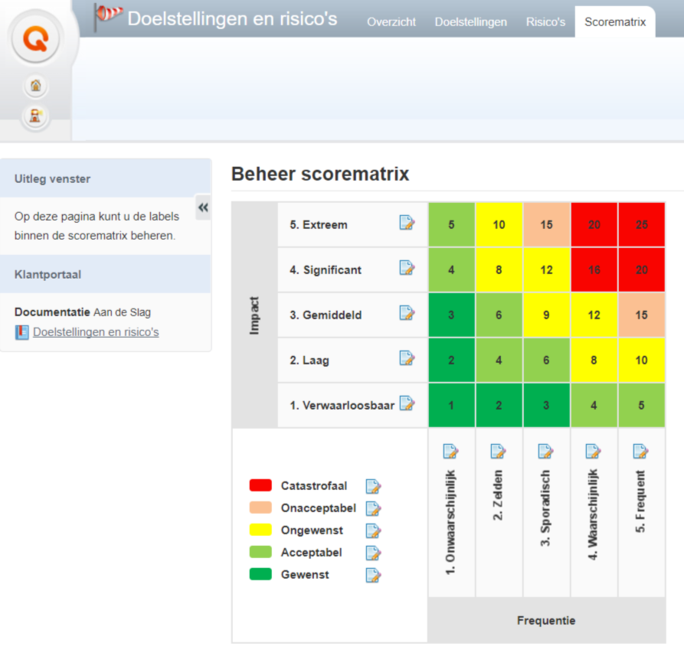
In het tabblad Scorematrix kunt u de scorematrix labels beheren door op het Wijzig icoon  van een label te klikken. In het scherm dat verschijnt kunt u de labelnaam aanpassen en tevens een omschrijving opgeven. Klik op de knop Opslaan om de gedane wijzigingen van kracht te maken.
van een label te klikken. In het scherm dat verschijnt kunt u de labelnaam aanpassen en tevens een omschrijving opgeven. Klik op de knop Opslaan om de gedane wijzigingen van kracht te maken.
Aandachtspunten:
- De opgegeven omschrijving bij een label wordt getoond indien u met de muis over het label gaat.
Overzichten
In de werkbalk kunt u bij weergavetype wisselen tussen de overzichten Doelstellingen, Maatregelen en Risico's. Standaard wordt het overzicht van de Doelstellingen getoond. Op het tabblad Configuratie binnen de module Profiel kunt u instellen welk overzicht u standaard geopend wilt zien.
Overzicht Doelstellingen
Weergavetype Doelstellingen geeft u een overzicht van alle doelstellingen gerangschikt op prioriteit. U heeft in één oogopslag de belangrijkste informatie voorhanden en u kunt doorklikken naar de gekoppelde onderdelen binnen uw systeem.
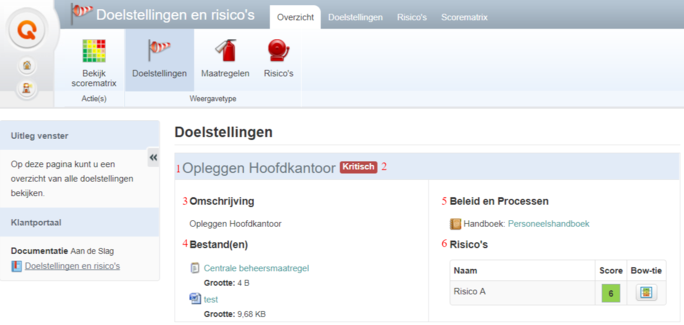
- Naam van de doelstelling. Klik op de naam voor het raadplegen van de bekijkpagina van die specifieke doelstelling.
- Priorteit van de doelstelling.
- Omschrijving van de doelstelling.
- Bestanden die aan de doelstelling zijn gekoppeld. De gekoppelde bestanden zijn terug te vinden in de module Bestanden.
- Beleid en Processen toont alle koppelingen met items uit andere modules.
- Toont alle risico's gekoppeld aan de doelstelling. Tabel toont de naam van de risico's, de risicoscore per risico en de Bow-tie knop
 (indien er bij het risico voor strategie Verminderen is gekozen).
(indien er bij het risico voor strategie Verminderen is gekozen).
Overzicht specifieke doelstelling
Indien u meer informatie wenst van een specifieke doelstelling kunt u op de overzichtspagina van Doelstellingen klikken op de naam van de doelstelling. U krijgt nu de bekijkpagina van deze doelstelling te zien.
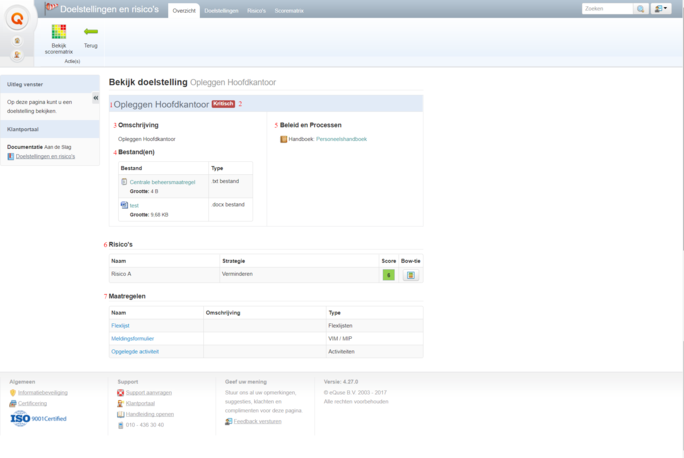
- Naam van de doelstelling.
- Prioriteit van de doelstelling.
- Omschrijving van de doelstelling.
- Bestanden die aan de doelstelling zijn gekoppeld. De gekoppelde bestanden zijn terug te vinden in de module Bestanden.
- Beleid en Processen toont alle gekoppelde items gemaakt met andere modules.
- Toont alle risico's gekoppeld aan de doelstelling. Tabel toont de naam van de risico's, de gekozen strategie, de risicoscore per risico en de Bow-tie knop (indien er bij het risico voor de strategie Verminderen is gekozen).
- Toont alle maatregelen van de risico's die gekoppeld zijn aan de doelstelling en waarvan de strategie op Verminderen staat. Tabel toont de naam van de maatregel, de omschrijving van de maatregel en de type maatregel bijvoorbeeld Activiteit of Flexlijst. Door op de naam te klikken wordt er een scherm geopend met daarin de actuele status van de maatregel.
Overzicht Maatregelen
Weergavetype Maatregelen geeft u een overzicht van alle maatregelen. Aan de hand van de kleuren heeft u een snel en duidelijk overzicht welke maatregelen uw directe aandacht verdienen. In de legenda (linker zijbalk) kunt u uitleg vinden betreffende de kleuren. Alleen bij weergavetype Maatregelen worden er 3 extra opties toegevoegd aan de werkbalk, namelijk "Alles uitklappen", "Alles inklappen" en "Filteren".
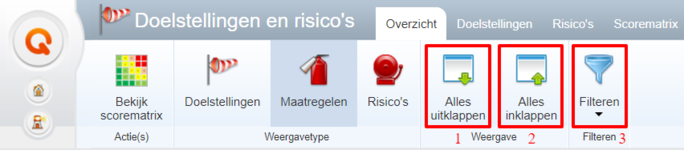
- Alles uitklappen: Klapt alle maatregelen uit.
- Alles inklappen: Klapt alle maatregelen in.
- Filteren: Filteren op kleur (Rood, Oranje, Blauw, Groen en Grijs) toont alleen de maatregelen van die kleur. De optie Alle toont alle maatregelen. Standaard worden alle maatregelen getoond.
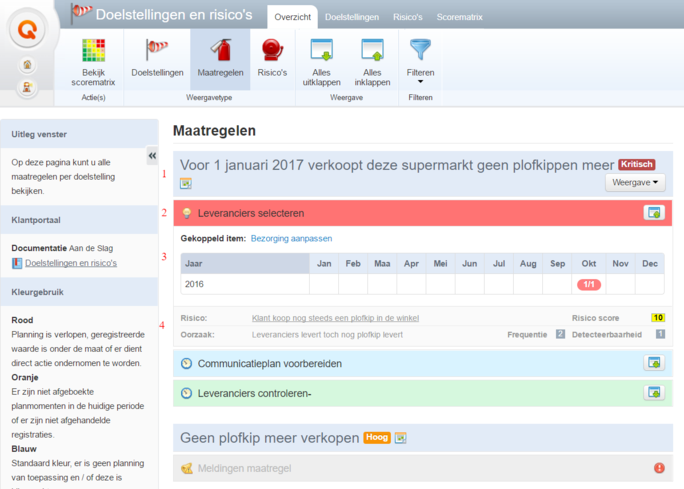
- Doelstelling kop bevat naam, prioriteit, kalender icoon en weergave knop.
- Naam: Is de naam van de doelstelling.
- Prioriteit: Geeft de prioriteit van de doelstelling aan.
-
Kalender icoon: Geeft de looptijd van de doelstelling weer. Ga met de muis op het icoon staan om de looptijd te kunnen aflezen. Er zijn 3 scenario's:
- Actief van starmaand/jaar tot eindmaand/jaar: BV. Actief van Mei 2016 tot December 2016
- Actief in maand/jaar: BV. Actief in Mei 2016
- Actief vanaf startmaand/jaar: BV. Actief vanaf Juni 2016
- Weergave: U kunt alle maatregelen onder de doelstelling in of uitklappen. Indien een doelstelling alleen maatregelen heeft die gedeactiveerd zijn dan zal de knop Weergave niet getoond worden.
- De maatregelkop bevat het module icoon, de naam van de maatregel en een in-/uitklapicoon.
- Module icoon: Module icoon van het gekoppelde item aan een maatregel.
- In-/uitklap icoon: Afhankelijk van de huidige status kunt u het icoon gebruiken om de maatregel in of uit te klappen.
- Verschijnt pas als de maatregel is uitgeklapt. Hier ziet u de naam van het gekoppelde item en tevens de resultaten/planning van het item.
- Verschijnt pas als de maatregel is uitgeklapt. Dit blok geeft de naam van het risico, de gekoppelde oorzaak of gevolg en de risicoscore(s) weer.
Overzicht Risico's
Weergavetype Risico's geeft u een overzicht van alle risico's gerangschikt op score.
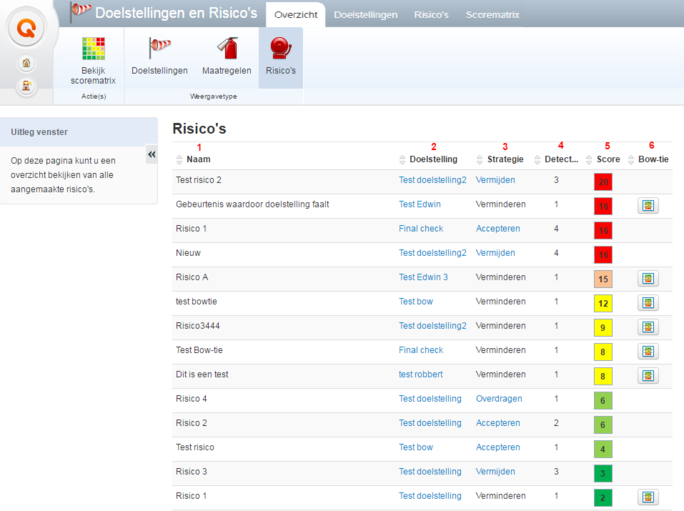
- Naam van het risico.
- Doelstelling waaran het risico is gekoppeld. Als u op de naam van een doelstelling klikt gaat u naar de bekijkpagina van die doelstelling.
- De gekozen strategie van het risico. Als u met de muis over een strategie gaat (behalve de strategie Verminderen) dan krijgt u de argumentatie van de strategie te zien.
- De detecteerbaarheid score van het risico.
- De risicoscore van het risico. Indien u met de muis over een score gaat krijgt u een overzicht van alle scores van het risico.
- Knop voor bekijken van het Bow-tie schema. De knop verschijnt alleen wanneer de strategie Verminderen is gekozen.
Klik op één van de kolomtitels om de tabel op deze kolom te sorteren.
Praktijkvoorbeeld
De L€mstra supermarkt gaat graag met haar tijd mee en heeft besloten om het kwaliteitssysteem volgens de laatste versie van de ISO9001 norm (ISO9001:2015) te certificeren. Ter voorbereiding van deze certificering heeft mevrouw Lemstra een stakeholderinventarisatie, een interne analyse en een externe analyse uitgevoerd. Uit deze inventarisatie en analyses zijn veel interessante zaken gekomen welke mevrouw Lemstra helpen bij het vormgeven van haar bedrijfsdoelstellingen. Om op een gestructureerde wijze deze doelstellingen te behalen en te borgen richt zij de module Doelstellingen en risico's in. De lopende PDCA cyclus en het gebruik van eQuse door de medewerkers ondervind hiervan geen hinder aangezien ze in eerste instantie de toegang tot de module beperkt tot haar eigen gebruikersaccount. De monitoring en het sturen aan de hand van de bedrijfsdoelstellingen zal primair de taak van de directie zijn. In dit geval mevrouw Lemstra zelf. Alle maatregelen die mevrouw Lemstra aan de hand van de doelstellingen en risico's introduceert worden tijdens het kwartaaloverleg besproken en bij de verantwoordelijke medewerkers belegd. Hieronder twee voorbeelden uit de reeks doelstellingen van L€mstra.
Geen 'plofkip' meer verkopen
Naar aanleiding van een behoefte aan maatschappelijk verantwoord ondernemen en druk vanuit de media heeft mevrouw Lemstra besloten om vanaf 2016 geen zogeheten 'Plofkip' meer te verkopen. Het is een belangrijk speerpunt, maar niet cruciaal voor de continuïteit van de organisatie en krijgt daarom de prioriteit 'Gemiddeld'. Hiermee komt de doelstelling niet bovenaan in de overzichten.
Beleid en Processen
Met name de procedures Inkoop, Logistiek, en Leveranciersmanagement moeten hier zorg voor gaan dragen en worden aan deze doelstelling gekoppeld.
Risico's
Het belangrijkste risico is dat een klant toch 'plofkip' koopt in de winkel van L€mstra. De te volgen strategie is verminderen en door middel van het bow-tie schema worden oorzaken, gevolgen en maatregelen verder uitgewerkt. Een ander risico is dat de branchevereniging van de leveranciers een tegenoffensief begint. Mevrouw Lemstra is van mening dat ze hier weinig aan kan en wil doen dus legt ze het risico wel vast, maar kiest als strategie 'Accepteren'.
Reductie van de hoeveelheid GFT afval van 20%
Uit de externe analyse is gebleken dat L€mstra structureel meer AGF producten weggooit dan het landelijk gemiddelde. Dit is niet goed voor het imago, kost veel geld en is met oog op duurzaamheid ook een probleem. Om onder het landelijk gemiddelde uit te komen moet de hoeveelheid met minimaal 20% teruggedrongen worden. Gezien het financiële belang en mogelijke schade voor het imago krijgt deze doelstelling de prioriteit 'hoog'.
Beleid en processen
De procedures die hiertoe zouden moeten leiden zijn al wel beschreven en in de organisatie in werking. Mevrouw Lemstra koppelt deze wel aan de doelstelling zodat ze later snel kan zien welke procedures bijdragen aan deze doelstelling.
Risico's
Er is in principe maar één risico en dat is dat er fruit, groente of aardappelen weggegooid moeten worden voordat deze verkocht zijn. Het is wel een risico dat verder uitgewerkt wordt in een bow-tie schema.
Was dit artikel nuttig?
Dat is fantastisch!
Hartelijk dank voor uw beoordeling
Sorry dat we u niet konden helpen
Hartelijk dank voor uw beoordeling
Feedback verzonden
We stellen uw moeite op prijs en zullen proberen het artikel te verbeteren